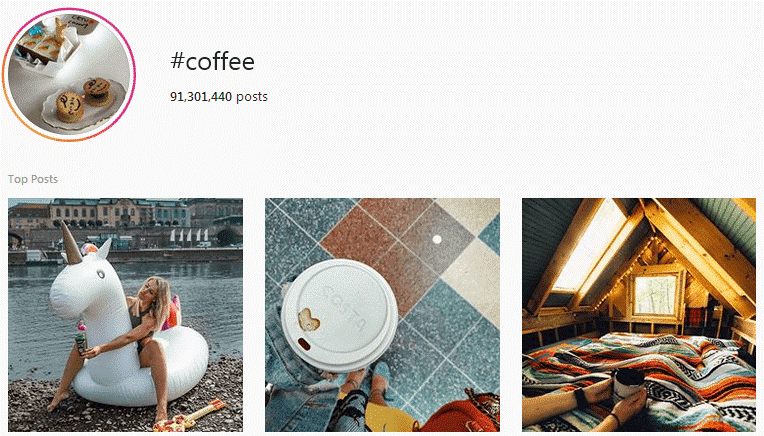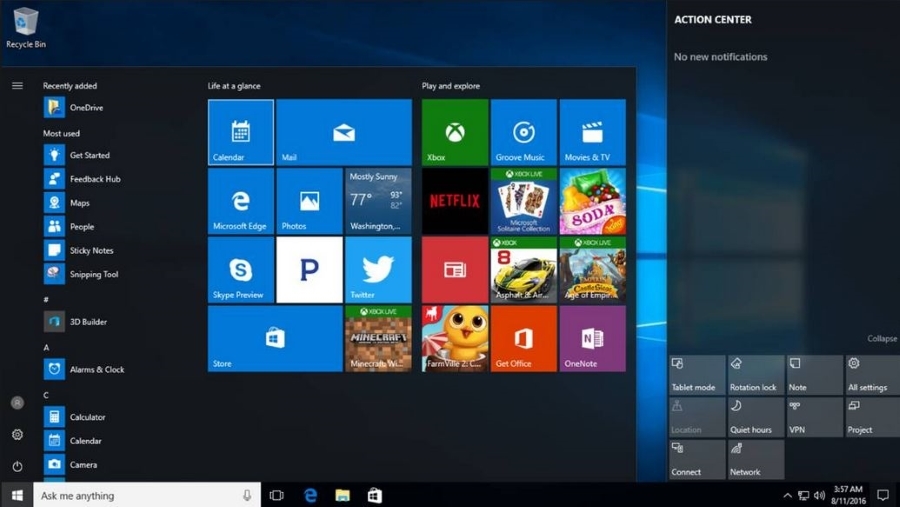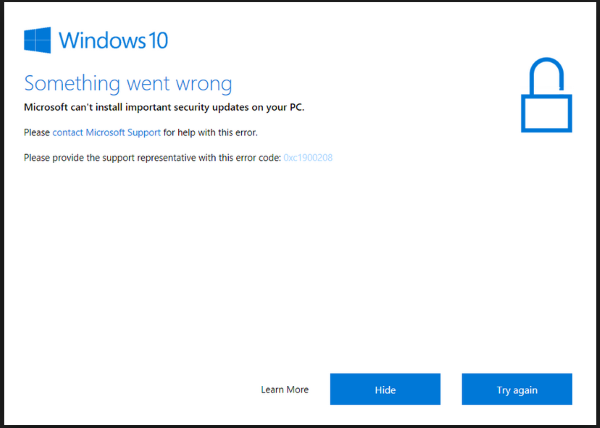
Ошибка 0xc1900208 — это ошибка обновления Windows. Она может возникнуть во время обновления функций, при переустановке Windows 10 или при обновлении с предыдущей версии Windows до Windows 10. Это раздражающая ошибка, поскольку, кроме отображения кода ошибки, Windows сообщает вам очень мало других сведений.
Содержание
Мы привыкли к тому, что Windows не говорит нам многого, но обычно мы можем довольно легко выяснить причину ошибки с помощью Event Viewer. Ошибка 0xc1900208 не всегда вызывает событие, поэтому не всегда появляется в Event Viewer. К счастью, есть несколько проверенных способов обойти ошибку 0xc1900208.
Вы, скорее всего, увидите синий экран с надписью «Что-то пошло не так — Microsoft не может установить важные обновления безопасности на ваш ПК. Чтобы все прошло гладко: Обратитесь в службу поддержки Microsoft за помощью в решении этой ошибки. Сообщите представителю службы поддержки этот код ошибки: 0xc1900208′
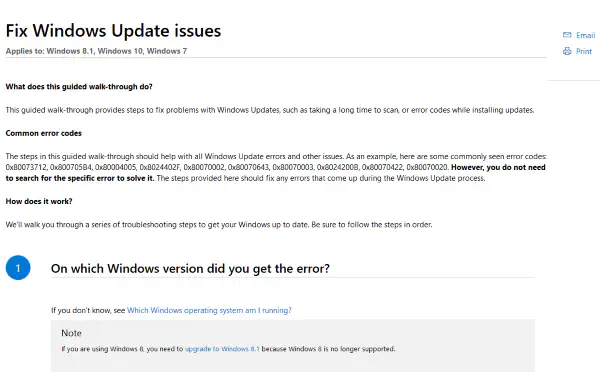
Что вызывает ошибку 0xc1900208?
Ошибка 0xc1900208 вызвана несовместимой программой или приложением на вашем компьютере. Windows Update выполняет быстрое сканирование системы, чтобы проверить, будет ли работать обновление после установки, и если он находит что-то, что ему не нравится, он отмечает это как 0xc1900208.
Иногда ошибка может предоставить немного больше информации, например:
«Мы не смогли удалить эти приложения. Эти программы должны быть удалены, поскольку они несовместимы с обновлением. Lenovo IdeaPad — BIOS необходимо обновить перед обновлением до Windows 10.’
Если вы видите это сообщение, решение проблемы простое. Обновите BIOS и повторите попытку обновления. В данном случае речь идет о ноутбуке Lenovo IdeaPad, поэтому посещение веб-страницы модели для загрузки свежего BIOS и его применение в соответствии с инструкциями производителя решило проблему.
Если вам не так повезло, читайте дальше.
Иногда он записывает файл журнала, который можно проверить на наличие несовместимых программ.
- Убедитесь, что в проводнике Windows включена опция show hidden programs.
- Перейдите в C:$WINDOWS.~BTSourcesPanther.
- Откройте последний файл APPRAISER_HumanReadable.xml.
- В разделе Asset внутри файла найдите ‘LowerCaseLongPath’. В этой строке должна быть указана программа. Скорее всего, именно эта программа вызывает проблемы.
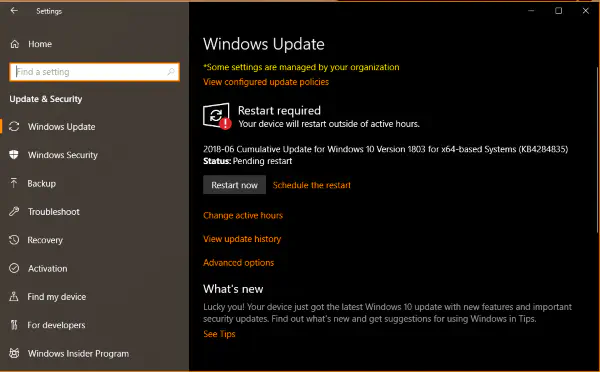 Исправление ошибки 0xc1900208 в Windows 10
Исправление ошибки 0xc1900208 в Windows 10
После того как вы определили программу, удалите ее и повторите обновление. Если ошибка не исчезнет, проверьте файл выше и удалите следующее приложение.
Если в файле .xml нет ни одной программы, вы можете попробовать воспользоваться средством устранения неполадок магазина приложений Microsoft, которое проверит вашу систему на наличие несовместимых программ. Перейдите по ссылке в Шаге 4 и следуйте инструкциям.
Если это не сработает, можно попробовать воспользоваться средством устранения неполадок Windows Update. Просто ответьте на вопросы на странице и следуйте инструкциям.
Если ни один из этих шагов не работает, попробуйте сбросить Windows Update и повторить попытку. Во-первых, удалите антивирус и все установленные программы безопасности. Они обычно являются виновниками, если программа мешает обновлению.
- Щелкните правой кнопкой мыши на кнопке Пуск Windows и выберите Командная строка (администратор).
- Введите ‘net stop wuauserv’ и нажмите Enter.
- Type ‘net stop cryptSvc’ и нажмите Enter.
- Type ‘net stop bits’ и нажмите Enter.
- Type ‘net stop msiserver’ и нажмите Enter.
- Type ‘Ren C:WindowsSoftwareDistribution SoftwareDistribution.old» и нажмите Enter.
- Type ‘Ren C:WindowsSystem32catroot2 Catroot2.old’ и нажмите Enter.
- Type ‘net start wuauserv’ и нажмите Enter.
- Type ‘net start cryptSvc’ и нажмите Enter.
- Type ‘net start bits’ and hit Enter.
- Type ‘net start msiserver’ and hit Enter.
Этот процесс устраняет большинство проблем Windows Update, которые не вызваны внешними факторами. Остановив процессы, переименовав папки с данными и запустив их снова, вы обманом заставите Windows Update начать работу с нуля. Часто этого бывает достаточно для устранения ошибки 0xc1900208.
Если это не сработает, вам нужно будет использовать свежий ISO от Microsoft для установки свежей копии полностью обновленной Windows на ваш компьютер. Для этого вам понадобится USB-накопитель объемом не менее 5 Гб.
- Зайдите на сайт Microsoft и загрузите средство создания носителей .
- Вставьте USB-накопитель в компьютер.
- Запустите средство создания носителей Windows.
- Выберите в первом окне пункт Создать установочный носитель и нажмите кнопку Далее.
- Выберите язык, издание и архитектуру и нажмите кнопку Далее.
- Выберите в следующем окне пункт USB Flash drive и нажмите кнопку Далее.
- Выберите свой накопитель в следующем окне и нажмите Далее.
- Разрешите программе создать установочный носитель.
- Перезагрузите компьютер и выберите загрузку с USB.
- Разрешите программе установки Windows загрузиться.
- Выберите Install Windows и выберите сохранение личных файлов.
- Следуйте указаниям мастера установки.
Если вы выбрали опцию сохранения файлов и настроек, все ваши данные должны остаться нетронутыми. После завершения установки вы сможете войти в свой компьютер и использовать его без необходимости обновления.
YouTube видео: Как исправить ошибку 0xc1900208 в Windows
Вопросы и ответы по теме: “Как исправить ошибку 0xc1900208 в Windows”
Как исправить ошибку при загрузке Windows?
На экране Выбор действия выберите пункт Устранение неполадок. На экране Дополнительные параметры выберите пункт Восстановление при загрузке. После восстановления при запуске выберите Завершение работы, а затем включите компьютер, чтобы проверить, может ли Windows загрузиться правильно.
Как исправить код ошибки 0x800F081F в Windows 10?
Коды ошибок 0x800F0906, 0x800F081F или 0x800F0907Настройте групповую политику, как описано в способе 2, а также выполните следующие действия: Подключите образ ISO, созданный на этапе 1. Укажите для параметра Альтернативный путь к исходным файлам папку ISO sources\sxs из образа ISO. Выполните команду gpupdate /force .
Что делать если виндовс 10 не может обновиться?
Эта ошибка может означать, что на компьютере недостаточно свободного места для установки обновления. Конечный диск, раздел или том не поддерживает указанную операцию с диском. Убедитесь, что ваш компьютер соответствует минимальным требованиям для установки Windows 10. Системе не удается найти указанный файл.Сохраненная копия
Как исправить ошибки в Windows 10?
Список исправлений1. Удалите несуществуя внешнее оборудование, например док-станции и USB-устройства. 2. Проверьте системный диск на наличие ошибок и попытайтесь исправить. 3. Запустите средство устранения неполадок клиентский компонент Центра обновления Windows. 4. Попытка восстановления и восстановления системных файлов.
Как войти в безопасный режим Windows 10 если операционная система не загружается?
Если вам не удается открыть “Параметры” для перехода в безопасный режим, перезагрузите устройство на экране входа в Windows. На экране входа Windows нажмите и удерживайте клавишу SHIFT при выборе Power > Перезапустить .
Как войти в режим восстановления Windows 10 при загрузке?
Связанные темы1. Укажите в поисковой строке Windows [Изменение расширенных параметров запуска] ①, затем [Открыть]②. 2. Нажмите на [Перезагрузить сейчас]③ в Особых вариантах загрузки 3. Система перезагрузится и войдет в WinRE. (ниже на рисунке изображено меню WinRE.)